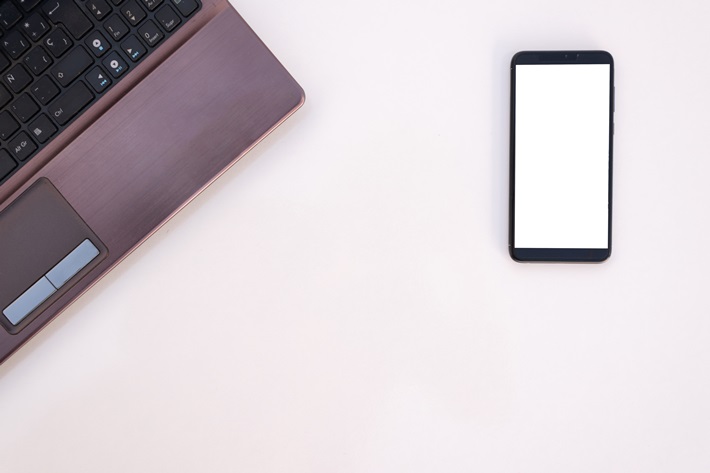ビジネスオーナーラボ 編集部
最新記事 by ビジネスオーナーラボ 編集部 (全て見る)
- 【2022年最新版】5分でわかるLINE広告の審査!審査基準を徹底解説! - 2022年2月28日
- 【2022年最新版】LINE広告のアカウントの解説方法を徹底解説! - 2022年2月28日
- 【2022年最新版】LINE広告の入稿規定について徹底解説! - 2022年2月27日
- 【2022年最新版】LINE広告に動画を出稿?5分でわかる手順解説! - 2022年2月27日
- 【2022年最新版】LINE広告のクリエイティブのサイズに徹底解説! - 2022年2月27日
「ブログとTwitterを連動するのにZapierを使うメリットはあるの?」
「ブログとTwitterを連動するにはどうしたらいいの?」
ブログを始めた人の仲には、Zapierを通してTwitterとの連動を検討している人も多いのではないでしょうか。
実は、Zapierを通すことで、パソコンに疎い人に嬉しいメリットがあるのです!
本記事では、Zapierを通してTwitterとブログを連動するメリットや連動方法を紹介します。
この記事を読めば、ブログを効果的にTwitterで拡散することができるようになりますよ!
目次
1.ZapierでTwitterとブログを連動する3つのメリット
Zapierを通してTwitterとブログを連動するメリットを紹介します。
主なメリットは以下の3つです。
順に紹介するので、どのようなメリットがあるのかチェックしましょう!
(1)SNSの更新の手間が省ける
ZapierでTwitterと連動することによって、自動更新してくれるので、更新の手間が省けます。
ブログの記事を新しくアップするときに、Twitterの投稿設定をする必要があるのですが、Zapierと連携すればわざわざ更新作業をする必要がありません。
ブログを更新すればTwitterに触らなくてすむので、業務効率を上げることができます。
作業時間は僅かですが、ブログを更新するたびに作業を省略できるため、業務の負担を減らすために連動させておきましょう!
(2)更新忘れを防止できる
自動で更新してくれるので、更新忘れを防止することが可能です。
せっかくクオリティの高い記事を作成しても、SNSに投稿することを忘れてしまうと、流入数を増やすことは難しくなります。
人間が行う以上は、更新忘れの可能性もゼロではありません。
全て自動化することで、ブログの更新頻度が多くても、全ての記事をTwitterで拡散してくれます。
業務の確実性をアップして、人為的ミスを軽減しましょう!
(3)パソコン初心者でも簡単に設定ができる
Zapierを活用することで、パソコン初心者でも簡単に設定できるようになっています。
異なるサービスを連動させることはハードルが高いように感じる人も多いかもしれませんが、Zapierは専門的な知識がなくても設定できる操作性になっているのです。
カーソルを合わせてタグの中から選択したり、ボタンをクリックしたりするだけの作業なので、誰でもできるように仕組みといえます。
次の段落で連動する方法を紹介するので、一つひとつ丁寧に作業を進めてみてください!
2.ZapierでTwitterとブログを連動する方法2ステップ
ZapierでTwitterとブログを連動する方法を紹介します。
主な流れは以下の通りです。
順に紹介するので、この流れに沿ってTwitterとブログを連動してみましょう!
(1)Triggerを作成する
まずは、ZapierのTrigger(アクションを誘発する条件のようなもの)を作成します。
Triggerの作成方法は以下の通りです。
- Zapierのページにアクセスして、サインアップ
- 左のメニューから『MAKE A ZAP』をクリック
- 『App Event』の検索ボックスに『rss』と入力後、検索結果に表示される『RSS by Zapier』をクリック
- 『Choose an event』→『New Item in Feed』の流れでクリック
- 『Feed URL』にブログのURLを入力し、『Continue』をクリック
- 『Test trigger』をクリックし、『Continue』をクリック
数分で終わるので、この流れに沿ってTriggerを作成しましょう。
(2)Actionを作成する
次に、Twitterと連動させるためのActionを作成します。
Actionの作成方法を以下の通りです。
- 『App Event』の検索ボックスに『Twitter』と入力し、表示される『Twitter』をクリック
- 『Choose an event』→『Create Tweet』→『Sign in to Twitter』の流れでクリック
- ZapierのTwitterアカウントをフォローする場合は『Yes』を選択
- 『連携アプリを認証』をクリック
- 『Message』にTwitterに投稿するツイート内容を入力し、『Continue』をクリック
- 『Test & Continue』→『Turn on Zap』の流れでクリック
以上で、ZapierでTwitterとブログの連動が終わりです。
連動が終わったら、試しにブログを更新してみて、Twitterに投稿されているかを確認しておきましょう!
もし、反映されていなければ、正確に連動できていない可能性が高いので、一から再度設定しなおしてみてください。
まとめ
TwitterとブログをZapierを通して連動することで、パソコン初心者でも簡単にTwitterやブログを活用することができます。
数分もあれば、連動設定ができる仕組みになっているので、ブログをTwitterで拡散させたい人は、試しに取り組んでみてください。
今回紹介した方法を参考に、TwieerとブログをZapierで連動して、作業の効率と確実性を高めていきましょう!
ビジネスオーナーラボ 編集部
最新記事 by ビジネスオーナーラボ 編集部 (全て見る)
- 【2022年最新版】5分でわかるLINE広告の審査!審査基準を徹底解説! - 2022年2月28日
- 【2022年最新版】LINE広告のアカウントの解説方法を徹底解説! - 2022年2月28日
- 【2022年最新版】LINE広告の入稿規定について徹底解説! - 2022年2月27日
- 【2022年最新版】LINE広告に動画を出稿?5分でわかる手順解説! - 2022年2月27日
- 【2022年最新版】LINE広告のクリエイティブのサイズに徹底解説! - 2022年2月27日